Combot: घोषणा अनुसूचक के लिए एक मार्गदर्शिका
Combot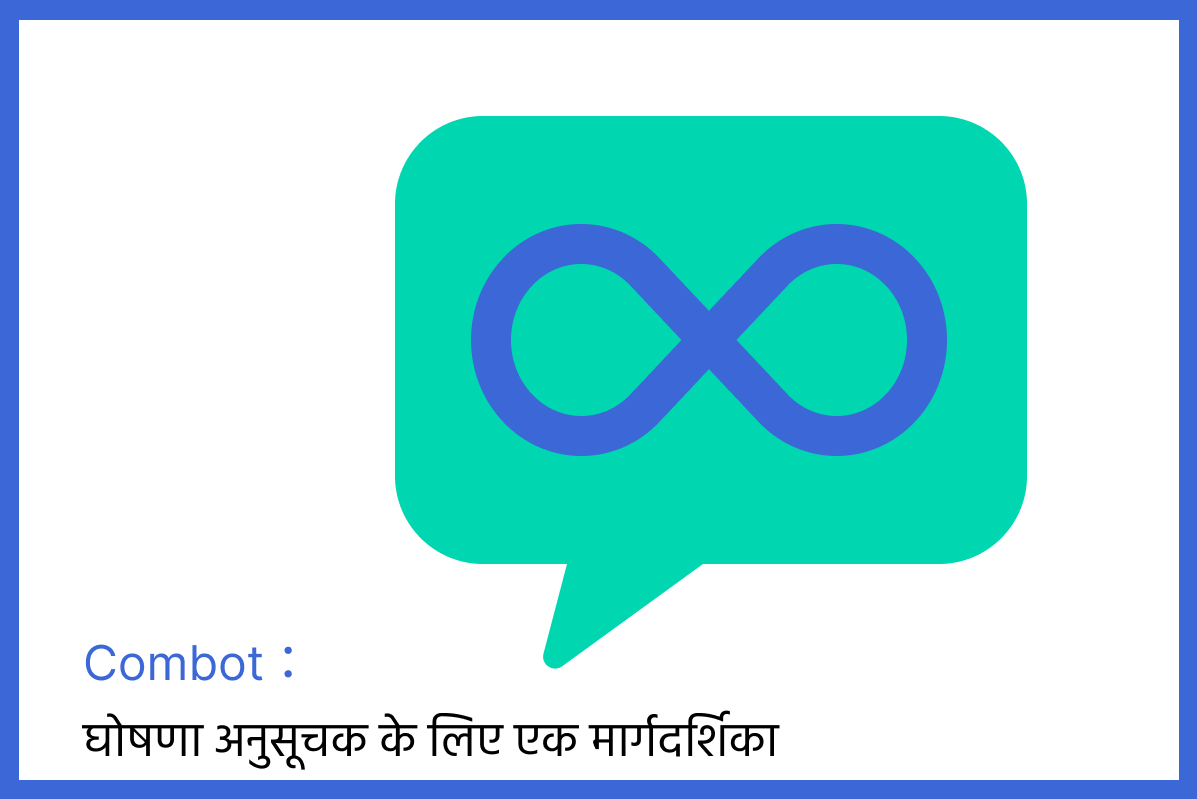
English / 中文 / हिन्दी / Español / Français / العربية / Русский / Português / Bahasa Indonesia / Deutsch / 日本語 / فارسی / Tiếng Việt / 한국어 / Türkçe / Italiano / বাংলা / தமிழ் / Nederlands / Bahasa Melayu / Azərbaycan dili / O‘zbek / Հայերեն
नमस्ते! Combot में घोषणाएँ चैट्स और चैनलों में स्वचालित रूप से पोस्ट करने के लिए डिज़ाइन की गई हैं। घोषणाओं की कार्यक्षमता वर्तमान में बीटा परीक्षण में है; यह मुफ्त है और इसके लिए Combot सदस्यता की आवश्यकता नहीं है।
घोषणाओं का उपयोग करने के लिए, आपको निम्नलिखित करने की आवश्यकता है:
- एक चैट या चैनल में @combot जोड़ें।
- combot.org पर नियंत्रण कक्ष में जाएँ।
- साइट के हेडर में "Schedule" अनुभाग चुनें।
- एक घोषणा बनाएँ और उन चैट्स और चैनलों का चयन करें जहाँ आप उन्हें पोस्ट करना चाहते हैं।
कृपया ध्यान दें कि यदि @combot के पास चैट में प्रशासक अधिकार नहीं हैं, तो भी वह पोस्ट प्रकाशित कर पाएगा (बेशक, यह केवल तभी संभव है जब आपकी चैट गैर-प्रशासकों द्वारा संदेश पोस्ट करने पर प्रतिबंध नहीं लगाती है)। वैसे भी बॉट को चैनल में प्रशासक अधिकार होना चाहिए; अन्यथा, आप इसे चैनल में जोड़ने में सक्षम नहीं होंगे।
इसके अलावा, यदि आप कुछ विशेष सेटिंग्स का उपयोग करते हैं, जैसे कि एक संदेश को पिन करना, तो बॉट को ऐसा करने की अनुमति भी चाहिए - अक्सर, सुपरग्रुप्स में, केवल एक प्रशासक ही पिन कर सकता है। इसलिए, हम आपको हमेशा @combot को एक प्रशासक के रूप में जोड़ने की सिफारिश करते हैं ताकि घोषणाओं में कुछ योजना के अनुसार न होने पर निराशा से बचा जा सके।
यदि किसी कारणवश बॉट के पास पिन करने के अधिकार नहीं हैं, उदाहरण के लिए, पोस्ट फिर भी जारी होगी लेकिन पिन नहीं किया जाएगा।
घोषणाओं का सहयोग प्रणाली
शेयरिंग प्रणाली कैसे काम करती है, इसे समझने के लिए निम्नलिखित जानना आवश्यक है:
- बनाई गई घोषणाएँ उन चैट्स से जुड़ी होती हैं जिनके लिए वे बनाई गई हैं। जब एक घोषणा बनाई या संपादित की जाती है, तो चैट या चैनल का प्रत्येक प्रशासक उन्हें अपनी सूची में देखेगा। अन्य चैट्स या चैनल जहाँ उपयोगकर्ता के पास प्रशासनिक अधिकार नहीं हैं, प्रदर्शित नहीं किए जाएंगे।
- केवल वे उपयोगकर्ता जिनके पास घोषणा के निर्माता के समान प्रशासनिक अधिकार (या अधिक) हैं, वे ही घोषणा को संपादित कर सकते हैं।
उदाहरण:
मैं चैट्स 1 और 2 के साथ-साथ चैनल 3 का प्रशासन करता हूँ। मैंने उन सभी के लिए एक सामान्य घोषणा बनाई है। चैट्स 1, 2, और चैनल 3 के सभी प्रशासक जब घोषणाओं के नियंत्रण कक्ष में लॉग इन करेंगे तो उन्हें यह अपनी सूची में दिखाई देगा। हालाँकि, केवल वे ही इसे संपादित कर सकेंगे जो चैट्स 1, 2, और चैनल 3 में भी प्रशासक हैं।
इसके अतिरिक्त, मेरे बॉस, प्रोजेक्ट के प्रमुख सामुदायिक प्रबंधक, जो चैनल 4, 5, और 6 के साथ-साथ चैट्स 1, 2, और चैनल 3 के प्रशासक हैं, वे भी मेरी घोषणा को देख और संपादित कर सकेंगे। उनके प्रशासनिक अधिकार प्रकाशन बनाते समय मैंने जो चैट्स और चैनल निर्दिष्ट किए थे, उन सभी को कवर करते हैं।
घोषणाओं की सेटिंग्स
घोषणा का शीर्षक: घोषणा इस नाम के तहत आपकी सूची में सहेजी जाएगी। आप इसे जो चाहें वह नाम दे सकते हैं, बशर्ते यह बाद में नामों के माध्यम से आसान नेविगेशन की अनुमति दे। हम सुझाव देते हैं कि नाम में कुछ महत्वपूर्ण पैरामीटर्स को निर्दिष्ट करें जिन्हें आप घोषणाओं की सूची में तुरंत देखना चाहते हैं, बिना अतिरिक्त क्लिक्स या टैप्स की आवश्यकता के।
उदाहरण: शेड्यूलर घोषणा (सभी Combot चैट्स, पिन), सप्ताहांत नहीं, 11.05 पर रोक।
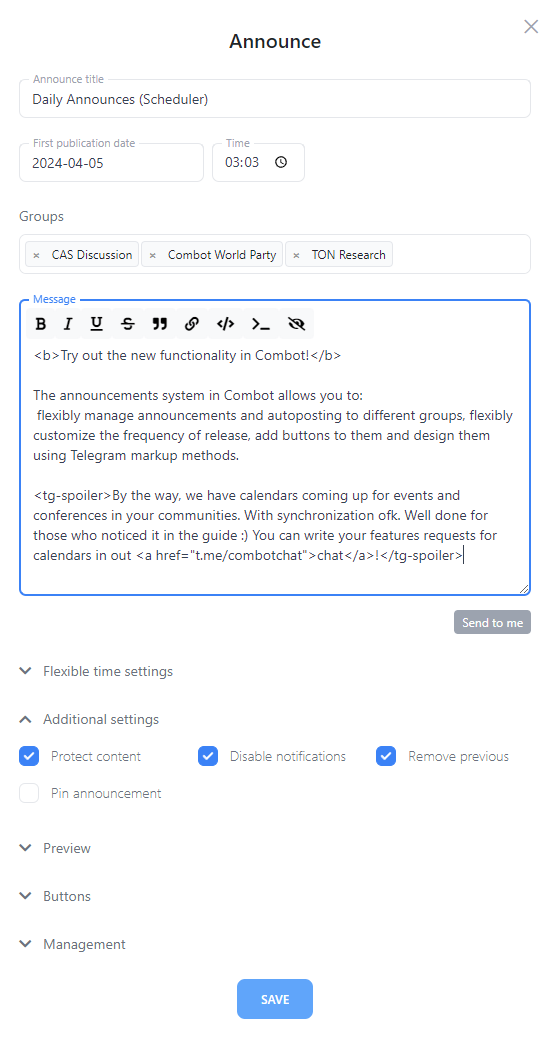
पहली प्रकाशन तिथि: वह तिथि जब घोषणा पहली बार प्रकाशित की जाएगी, या केवल एक बार, यदि आपने पुनरावृत्ति को कॉन्फ़िगर नहीं किया है।
कृपया ध्यान दें कि तिथि DD.MM.YYYY प्रारूप में सेट की गई है।
समय: प्रकाशन का समय 24-घंटे प्रारूप में प्रदर्शित होता है। समय स्थानीय रूप से दिखाया जाता है, आपकी ब्राउज़र सेटिंग्स के आधार पर। अन्य प्रशासक अपने स्थानीय समय क्षेत्र के अनुसार समय को समायोजित देखेंगे। इसलिए, अगर आप 16:00 के लिए एक घोषणा बनाते हैं और आपका स्थानीय समय GMT+5 है, तो GMT+2 क्षेत्र में एक अन्य प्रशासक इसे 13:00 के रूप में देखेगा। अगर विभिन्न समय क्षेत्र में परिवर्तन के परिणामस्वरूप दिखाई गई तिथि में बदलाव आता है, तो यह भी प्रभावित होगा।
समूह: यहां आप उन समूहों और/या चैनलों का चयन कर सकते हैं जहां घोषणा पोस्ट की जाएगी। चयन मेनू में, वे सभी चैट्स और चैनल जिनमें Combot जोड़ा गया है, आपके लिए उपलब्ध होंगे, उन्हें भी शामिल किया जाएगा जिन्हें आपने अपनी चैट सूची से छिपा रखा है।
आप कुल मिलाकर 20 समूह या चैनल निर्दिष्ट कर सकते हैं। यदि आवश्यक हो तो भविष्य में इस सीमा को बढ़ाया जा सकता है।
संदेश: संदेश क्षेत्र में, आप अपना संदेश दर्ज कर सकते हैं। अधिकतम लंबाई 4096 अक्षर है, जिसमें मार्कअप टैग्स शामिल हैं। टेलीग्राम द्वारा समर्थित सभी मार्कअप उपलब्ध हैं।
इसके अतिरिक्त, एक पूर्वावलोकन और परीक्षण के लिए एक बटन है। यह @combot से आपके निजी संदेशों में वर्तमान मार्कअप के साथ घोषणा का पाठ भेजता है। इसमें कुछ अतिरिक्त अनुकूलन जैसे कि बटन शामिल हैं।
लचीली समय सेटिंग्स: यहाँ, आप अपनी घोषणा के लिए एक लचीली रिलीज़ अनुसूची स्थापित कर सकते हैं। आप रिलीज़ की आवृत्ति को अनुकूलित कर सकते हैं। इसके अलावा, आप सप्ताह के उन दिनों का चयन कर सकते हैं जिन पर घोषणा प्रकाशित की जाएगी।
उदाहरण: आप घोषणा को सोमवार से शुक्रवार तक केवल सप्ताह के दिनों में एक बार प्रकाशित करने के लिए सेट कर सकते हैं। इस परिदृश्य में, घोषणा आपके द्वारा समय सेटिंग्स में निर्दिष्ट समय पर प्रकाशित की जाएगी और रोज़ाना उसी समय पर दोहराई जाएगी, शनिवार और रविवार को छोड़कर।
अतिरिक्त सेटिंग्स: यहाँ, आप कई उन्नत प्रकाशन सेटिंग्स को प्रबंधित कर सकते हैं:
- सामग्री की सुरक्षा एक पोस्ट को साझा करने या उसके टेक्स्ट की प्रतिलिपि बनाने की क्षमता को अक्षम कर देती है, चाहे चैट या चैनल की सेटिंग्स कुछ भी हों। हालाँकि, पोस्ट की एक फोटो लेना या स्क्रीनशॉट लेना अभी भी संभव है, इसलिए इस तरीके से "अत्यंत गुप्त" जानकारी पोस्ट करना सलाह नहीं दी जाती है।
- नोटिफिकेशन को बंद कर देना पोस्टिंग को "शांत" बना देता है, यहाँ तक कि उनके लिए भी जिन्होंने चैट या चैनल में नोटिफिकेशन को म्यूट नहीं किया है।
- पिछली घोषणा को हटाने से उसी घोषणा का पूर्व प्रकाशन हट जाता है। ध्यान दें कि यह क्रिया केवल विशिष्ट घोषणा को प्रभावित करती है और Combot के माध्यम से जारी की गई अन्य घोषणाओं को नहीं।
- एक पोस्ट को पिन करना स्वचालित रूप से पोस्ट को एक चैट या चैनल में पिन कर देता है। बेशक, एक पोस्ट को पिन करने के लिए, बॉट को चैट में उचित अनुमतियों की आवश्यकता होती है; यदि उसके पास प्रशासनिक अधिकार हैं, तो संभवतः वह पहले से ही उन्हें रखता है।
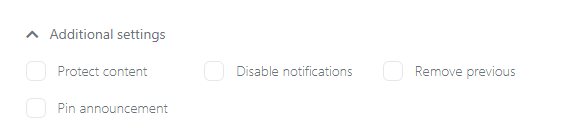
पूर्वावलोकन: यहाँ, आप एक व्यक्तिगत लिंक डाल सकते हैं और इसकी प्रदर्शन स्थिति चुन सकते हैं: मुख्य पाठ के ऊपर या नीचे। ध्यान दें कि डिफ़ॉल्ट रूप से, घोषणा में डाले गए लिंक्स का पूर्वावलोकन अक्षम है।
इसे सक्षम करने के लिए, आपको इस सेटिंग्स के खंड में एक लिंक (कोई भी लिंक, केवल पाठ में उल्लेखित वाला नहीं) डालना होगा।
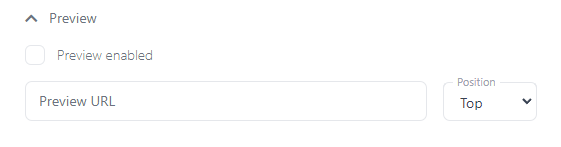
बटन: आप प्रकाशन के लिए लिंक्स के साथ बटन जोड़ सकते हैं। अधिकतम 20 बटनों की अनुमति है, और उन्हें कई पंक्तियों या स्तंभों में व्यवस्थित किया जा सकता है। ध्यान दें कि बटनों पर पाठ उपयोगकर्ता के स्क्रीन रेज़ोल्यूशन के आधार पर संकुचित हो जाएगा; इसलिए, एक ही पंक्ति में चार से अधिक बटन रखना शायद एक बुरा विचार है, जब तक कि आप बटन के पाठ विवरण में एक स्माइली या कोई अन्य पाठ प्रतीक शामिल नहीं करते।
स्वागत संदेश में कैप्चा जैसे अन्य प्रकार के बटन अभी तक समर्थित नहीं हैं।
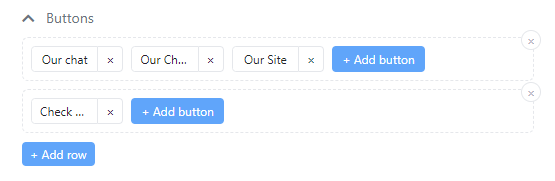
प्रबंधन: यहाँ आप घोषणा के प्रकाशन को रोक सकते हैं।
अंतिम प्रकाशन इस तरह दिख सकता है, उदाहरण के लिए: इसमें बोल्ड टेक्स्ट, स्पॉइलर्स, इटैलिक्स का उपयोग किया गया है, लिंक पूर्वावलोकन को ऊपर रखा गया है, और चार बटन शामिल हैं - तीन ऊपरी पंक्ति में और एक निचली पंक्ति में।
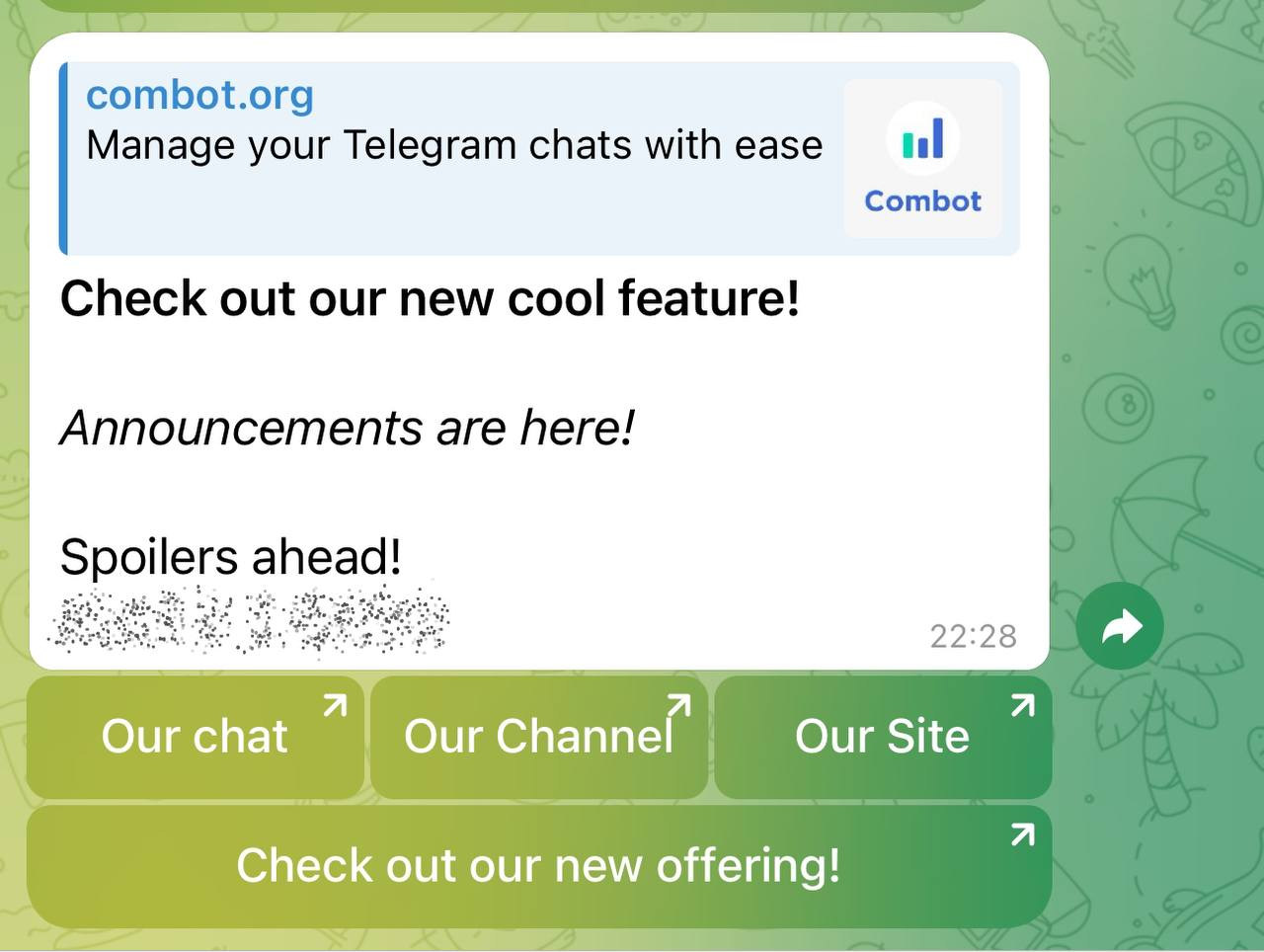
अनुसूची/घोषणा सूची
घोषणाओं की सामान्य सूची में, आप घोषणाओं के प्रदर्शन के प्रकार का चयन कर सकते हैं, या तो सूची के रूप में या तारीखों द्वारा कैलेंडर फॉर्म में। आप उनके बारे में मूलभूत जानकारी देख सकते हैं, जिसमें समूहों की संख्या, आवृत्ति, तारीखें, और अन्य विवरण शामिल हैं। यहाँ से, आप घोषणाओं को भी रोक सकते हैं, उन्हें संपादित कर सकते हैं, या उन्हें हटा सकते हैं।
घोषणा प्रणाली के बारे में अपनी इच्छाएँ, टिप्पणियाँ, और प्रश्न हमारे समर्थन चैट पर भेज सकते हैं: https://t.me/combotchat
आपके काम में उत्पादकता की कामना करते हैं!